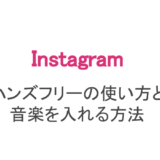度重なるインスタのアップデートでは、動画のコンテンツに力を入れている様子が伺えます。
ストーリーに新機能を追加したり、動画のサイズを正方形から長方形に変更したり、投稿できる長さを伸ばしたり・・・。
今回はインスタユーザーのみなさんに動画投稿を活用してもらうため、動画の時間制限について解説していきます。
何秒まで投稿できるのか、時間調整のやり方や複数投稿する方法まで解説していきます!
もくじ
インスタのフィードに投稿できる動画は60秒(1分)!
インスタは、機能によってアップロードできる動画の長さが違います。
| サービス | 動画の長さ |
|---|---|
| インスタのフィード | 3秒〜60秒【中】 |
| インスタのストーリーズ | 1秒〜15秒【短い】 |
| 関連アプリIGTV | 一般ユーザー:15秒~15分【長い】 (認証済みアカウントの場合:15秒〜60分) |
インスタのフィードに投稿できる動画の時間は3秒~60秒までという制限があります。以前は15秒まででしたが、アップデートにより60秒まで引き伸ばされました。
フィードに投稿の場合に最低が3秒という制限があるのは、3秒以上の再生で再生回数が1回カウントされるためです。3秒以下だと再生回数のカウントができなくなってしまうのですね。
またフィードの場合は投稿する前の編集画面で60秒以内になるように調節する必要が出てきます。
これは感覚的に写真や動画をみて「いいね!」を押したり、コメントをしたりするため、長すぎず短すぎずという長さで投稿する必要があるためでしょう。
なので、1秒〜15秒の短い動画の場合はストーリーに、3秒〜60秒の動画はフィードに、それ以上の長い動画の場合にはIGTVに投稿する、といった具合に使い分けるのがベストな使い方になります!
フィード投稿の動画の長さ調整・編集のやり方
それではインスタのフィードの動画の長さ調整や編集の方法を解説していきます。
まずは投稿画面を開いて、カメラロールから動画を選びましょう。
動画を選ぶと最初は正方形になっているので、動画をダブルタップするか左にある「 」をタップして長方形に編集して見やすくしましょう。
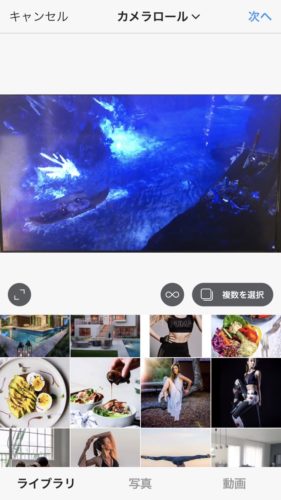
横長の長方形に編集
「次へ」をタップしたのち、「長さ調整」をタップして動画の長さを編集します。
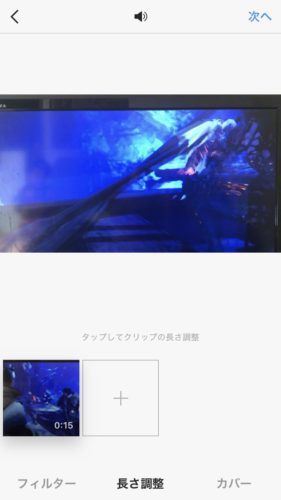
長さを調整や動画の追加もできる
今は15秒の動画ですが、これを10秒に編集したり、さらに動画を追加することも可能です。
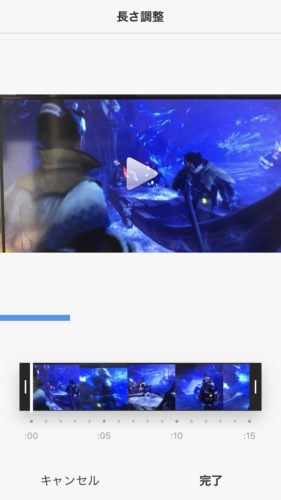
好きな秒数に調整
10秒にしたいときは選んだ動画をタップしましょう。ここから下のフィルムを横にスライドさせながら好きな位置で好きな秒数に調整できます。
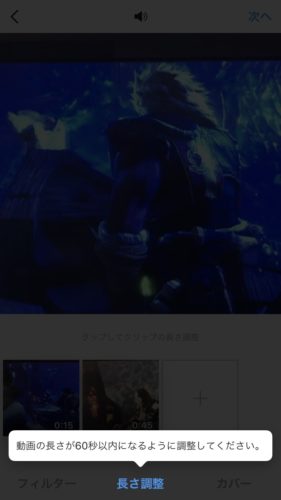
60秒以内に調整するように注意書き
動画を追加したいときは前の画面で「+」となっている部分をタップします。
他の動画を選ぶと60秒を超えたので、この画像のように60秒以内に調整するように表示されます。
先ほどと同じ手順で編集したい動画をタップして、秒数の調整をしましょう。
2分の動画を複数に分け、時間調整して投稿する方法
フィードの動画はひとつ1分以内と制限されていますので、1分を超えると途中で途切れてしまいます。
投稿したい動画が1分以上や2分以上になるときは複数の動画に分けて投稿するか、もしくは後述するIGTVへ投稿するのがおすすめです。
アプリ「MixChannel」を使えば便利
例えば2分の動画を投稿したいなら、1分以内に編集したものを2つカメラロールに保存しておきます。
MixChannelというアプリを使うと1本の動画を簡単に分割して編集できますよ。
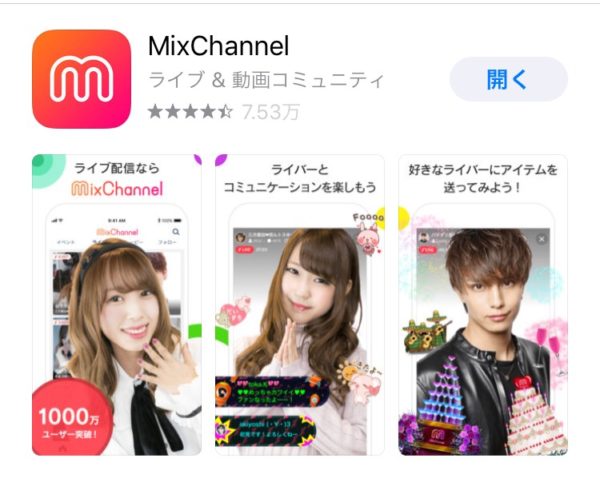
動画編集・シェアアプリMixChannel
そしてインスタに投稿するとき、カメラロールから動画を選ぶ画面で1分に編集した動画を2つ選びましょう。
ひとつの動画は1分以内の制限がありますが、1分の動画を複数選ぶ(2つや3つ選ぶ)ことができますよ!
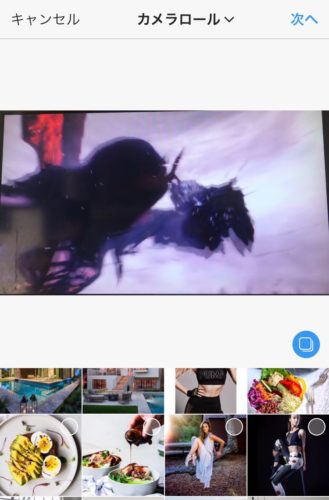
動画を複数選ぶ
そのまま投稿すれば、インスタには1分の動画が2つ投稿されたことになります。
繋がった動画を分割し2つにして投稿する形なので、ユーザーは合計2分の動画を見ることができるのです。
数分の動画なら、IGTVへ投稿するという方法も!【長い動画】
インスタのフィードに投稿する動画は最長1分。それ以上の長さの動画を途切れさせずに投稿するにはIGTVという方法もあります。
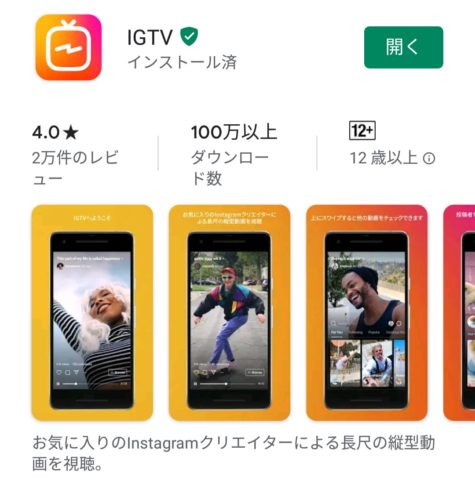
IGTVのチャンネルを開設すると、投稿した動画がインスタのフィードにも載ります。
また、インスタのプロフィールページからIGTVへのリンクも設置されますよ!
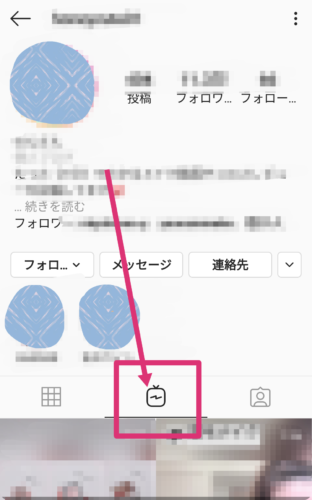
フィードに比べて数分の長い動画を投稿したり、ストーリーと違って投稿した動画に外部リンクを設置したりできます。
このような動画を投稿したい場合にはIGTVを利用してみましょう!
反対に、15秒未満の短い動画の場合にはIGTVへの投稿ができませんので、ストーリーズへの投稿がおすすめです。
インスタで3秒以下の時間の動画を投稿したいならストーリーで
インスタのフィードへの投稿は最低でも3秒以上と決まっていて、それ以下の秒数だと投稿ができない仕様です。
ほとんど機会はないかもしれませんが、3秒以下の動画を投稿したいときはストーリー機能を使うのがおすすめです!
ストーリーなら1秒や2秒の動画でも投稿できます。

ストーリーなら1秒の動画でも投稿可能
このように、ストーリーであれば投稿した動画の長さ通りに表示される仕様です。
10秒の動画を投稿したら10秒で再生されますし、2秒の動画を投稿した場合は2秒で再生されるということですね!
フィードに投稿できないような短い動画なら、ストーリーにアップしてみてはいかがでしょうか?
インスタストーリーでは写真の秒数設定はできない
それでは、動画ではなく静止画(写真)を投稿した場合はどうなるでしょうか?実際にストーリーに投稿した写真の表示時間を数えたとこと、約3秒でした。

3秒間写真が表示される
写真が複数投稿されていると約3秒で次の写真に切り替わります。また、3秒待たなくても画面をタップしたら次の写真が表示されます。
もっと長い時間写真を表示していたいという人もいると思いますが、残念ながらストーリーに投稿した静止画(写真)の場合は秒数設定はできません。
一律で約3秒という仕様になっているようです。

タップしている間は再生を停止できる
しかし、インスタユーザーがストーリーを見るとき、画面をタップしている間はストーリーの再生が停止するようになっています。
ユーザーが「もっとこのストーリーを見たい」というときには自分で再生を停止できるので、表示時間のコントロールはユーザーに任せておきましょう!
インスタに動画を投稿するのには時間がかかる
インスタでは、写真を投稿するのと違って動画の投稿には時間がかかります。写真と比べて動画は容量が大きいのでスムーズに投稿できないのです。
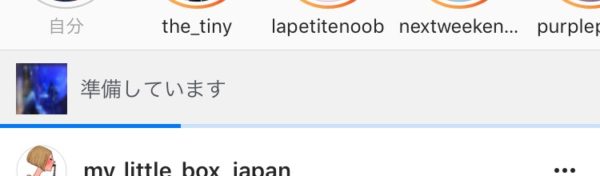
投稿完了までに時間がかかる
前の項目で解説したようにフィードに1分の動画を複数投稿すると、投稿完了までかなり時間がかかることに!しかもエラーが出て投稿に失敗することもあるので注意してください。
投稿までに時間がかかることやエラーで投稿できないのが気になる人は、ひとつの投稿に複数の動画を選ぶ方法よりも、ひとつの投稿にひとつの動画にして、複数の投稿に分けるほうがいいかもしれませんね。
この記事ではインスタの動画投稿の時間の長さについて解説してきました。投稿できる動画の長さをしっかり把握してインスタを使いこなし、発信力を育てていってくださいね!
詳細
最近のインスタアップデートでは動画コンテンツに力を入れてきました。ストーリーに新機能を追加したり、動画のサイズを正方形から長方形に変更したり、投稿できる長さを伸ばしたり・・・。
今回はインスタユーザーのみなさんにインスタの動画投稿を活用してもらうため動画の時間制限について解説していきます。何秒まで投稿できるのか、時間調整のやり方や複数投稿する方法までまとめました!
インスタに投稿できる動画は60秒(1分)以上だと途切れる
インスタに投稿できる動画の時間は3秒~60秒までという制限があります。以前は15秒まででしたが、アップデートにより60秒まで引き伸ばされました。
最低が3秒という制限があるのは、インスタに投稿された動画は3秒以上の再生で再生回数が1回カウントされるため。3秒以下だと再生回数のカウントができなくなってしまうのです。
そして60秒(1分)を超える長さになると、動画が途中で切れてしまいます。これは投稿する前の編集画面で、60秒以上の動画でも60秒以内になるよう、自分の好きな位置で調節できますよ。
インスタは感覚的に写真や動画をみて「いいね!」を押したり、コメントをしたりするため、あまり長い動画を見るのもなかなかつらいもの。実際に60秒以上になると動画からの離脱率が増えるという結果が出ているため、60秒以内がベストです。
インスタ動画の長さ調整・編集のやり方
それではインスタ動画の長さ調整や編集のやり方を解説していきます。まずは投稿画面を開いて、カメラロールから動画を選びましょう。
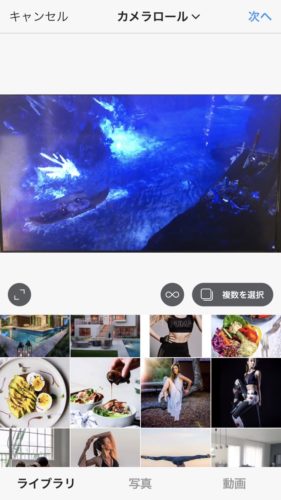
横長の長方形に編集
動画を選ぶと最初は正方形になっているので、動画をダブルタップするか左にある「 」をタップして長方形に編集して見やすくしましょう。「次へ」をタップします。
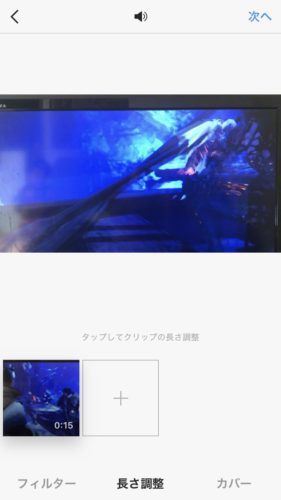
長さを調整や動画の追加もできる
「長さ調整」をタップして動画の長さを編集します。今は15秒の動画ですが、これを10秒に編集したり、さらに動画を追加することも可能です。
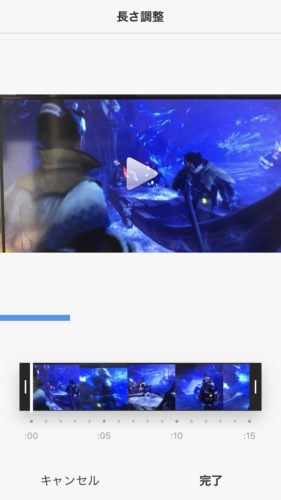
好きな秒数に調整
10秒にしたいときは選んだ動画をタップしましょう。ここから下のフィルムを横にスライドさせながら好きな位置で好きな秒数に調整できます。
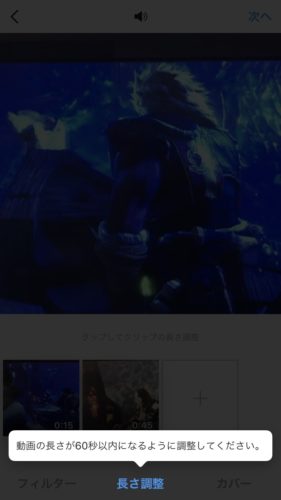
60秒以内に調整するように注意書き
動画を追加したいときは前の画面で「+」となっている部分をタップします。他の動画を選ぶと60秒を超えたので、この画像のように60秒以内に調整するように表示されます。先ほどと同じ手順で編集したい動画をタップして、秒数の調整をしましょう。
インスタで2分の動画を投稿するなら複数に分けて時間調整しよう
動画はひとつ1分以内と制限されていますが、投稿したい動画が1分以上や2分以上になるときってありますよね。ですが1分を超えると途中で途切れてしまうので、複数の動画に分けて投稿するのがおすすめです。
例えば2分の動画を投稿したいなら、1分以内に編集したものを2つカメラロールに保存しておきます。MixChannelやインスタサイズというアプリを使うと簡単に編集できますよ。
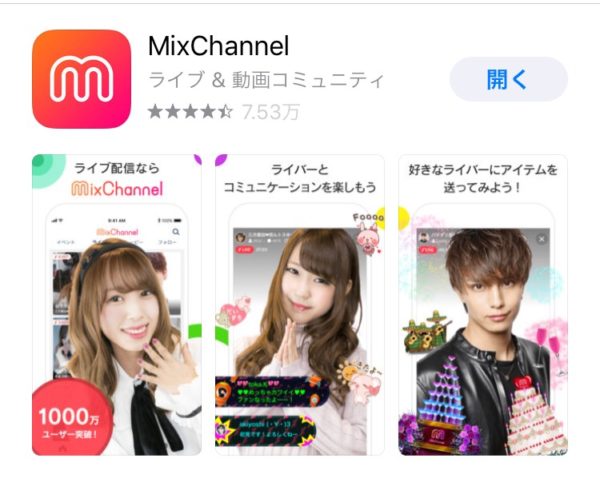
動画編集・シェアアプリMixChannel
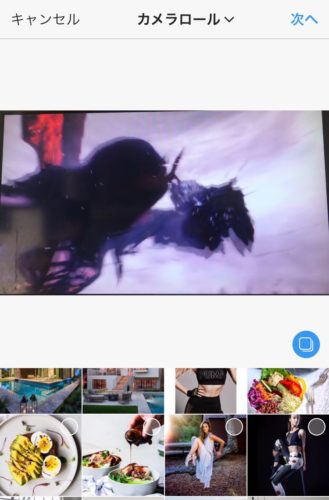
動画を複数選ぶ
そしてインスタに投稿するとき、カメラロールから動画を選ぶ画面で1分に編集した動画を2つ選びましょう。ひとつの動画は1分以内の制限がありますが、複数選ぶときには1分が2つでも3つでも選ぶことができますよ。
そのまま投稿すれば、インスタには1分の動画が2つ投稿されたことになります。ですが繋がった動画を分割し2つにして投稿する形なので、ユーザーは2分の動画を見ることができるのです。
インスタに動画を投稿するのには時間がかかる
インスタに写真を投稿するのと違い、動画の投稿には時間がかかります。写真と比べて動画は容量が大きいのでスムーズに投稿できないのです。
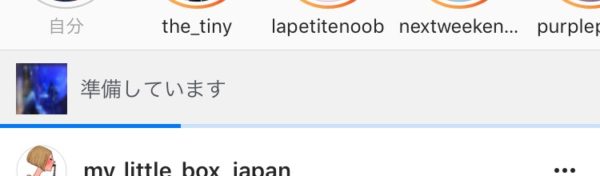
投稿完了までに時間がかかる
前の項目で解説したように1分の動画を複数投稿すると、投稿完了までかなり時間がかかることに!しかもエラーが出て投稿に失敗することもあるので注意してください。
投稿までに時間がかかることや、エラーで投稿できないのが気になる人はひとつの投稿に複数の動画を選ぶ方法よりも、ひとつの投稿にひとつの動画にして、複数の投稿に分けるほうがいいかもしれませんね。
インスタで3秒以下の時間の動画を投稿したいならストーリーで
インスタのギャラリーへの投稿は最低でも3秒以上と決まっています。それ以下の秒数だと投稿ができない仕様です。ほとんど機会はないかもしれませんが、3秒以下の動画を投稿したいときもあるでしょう。

ストーリーなら1秒の動画でも投稿可能
3秒以下の動画を投稿したいならストーリーに投稿してみましょう!ストーリーなら1秒や2秒の動画でも投稿できます。
インスタストーリーでは写真の秒数設定はできない
ストーリーで10秒の動画を投稿したら10秒で再生されるし、2秒の動画を投稿した場合も2秒で再生されます。それでは、動画ではなく静止画(写真)を投稿した場合はどうなるでしょうか?

3秒間写真が表示される
実際にストーリーに投稿した写真の表示時間を数えたら3秒でした。写真が複数投稿されていると3秒で次の写真に切り替わります。また、3秒待たなくても画面をタップしたら次の写真が表示されます。
ただ、もっと写真を表示していたいという人もいるのではないでしょうか?動画なら動画の長さ通りに表示されるのですが、残念ながら、インスタストーリーに投稿した写真の秒数設定はできません。一律3秒という仕様になっているようです。

タップしている間は再生を停止できる
ですが、インスタユーザーがストーリーを見るとき、画面をタップしている間はストーリーの再生が停止するようになっています。ユーザーが「もっとこのストーリーを見たい」というときには自分で再生を停止できるので、表示時間のコントロールはユーザーに任せておきましょう!
インスタの動画投稿の時間の長さについて解説してきました。写真だけでなく、たまには動画も投稿してインスタで発信していってくださいね!